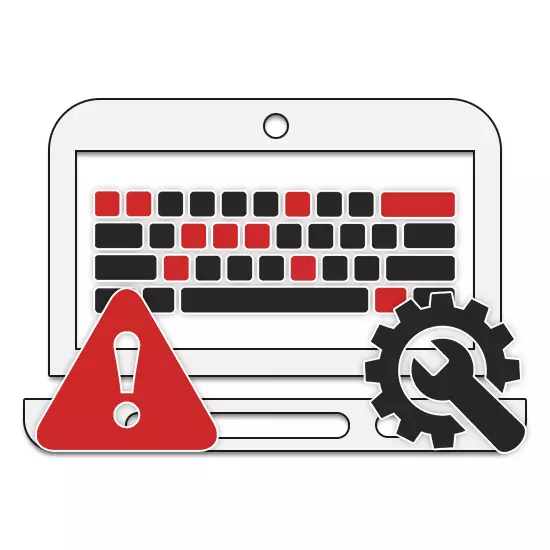
Tipke i tipke na tastaturi notebook često slomljen zbog nemarnog rada uređaja ili zbog utjecaja vremena. U takvim slučajevima, može biti potrebno da ih vratite, što može proizvesti na upute u nastavku.
Fix tipke i tipke na laptopu
Kao dio sadašnjeg člana, smatramo da je dijagnozu i moguće mjere za popravak tipke na tastaturi, kao i druge tipke, uključujući i upravljanje energijom i touchpad. Ponekad laptop može biti i drugih ključeva, od kojih će oporavak ne može opisati.Tastatura
U praznom hodu ključeve morate da shvatite šta je uzrokovalo problem. Često je problem postaje funkcijske tipke (broj F1-F12), koji je, za razliku od ostalih mogu jednostavno biti sa invaliditetom na neki način.
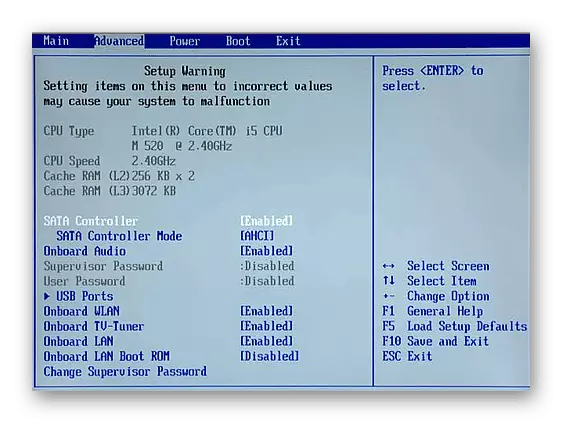
Čitaj više:
Dijagnostiku na laptopu tastaturi
Uključivanje ključnih «F1-F12» na laptopu
Kao najkorišteniji komponenta svakog laptop tastature, problem se može izraziti na različite načine, i zato treba da obavi detaljnu dijagnozu preporuka smo opisali u drugom članku. Ako ne rade samo nekoliko ključeva, najverovatniji uzrok, oporavak kontroler obavlja greška kod kuće će biti teško.
Više informacija: Vratite tastatura na laptopu
touchpad
Na isti način kao i tastatura, touch pad bilo laptop je opremljen sa dva dugmeta, potpuno analogan osnovne tipke miša. Ponekad se možda neće raditi kako treba ili ne odgovara na vaše postupke. Uzroci i eliminirati uska grla, sa ovim kontrolni element smo naučili u posebnom članku na našem sajtu.
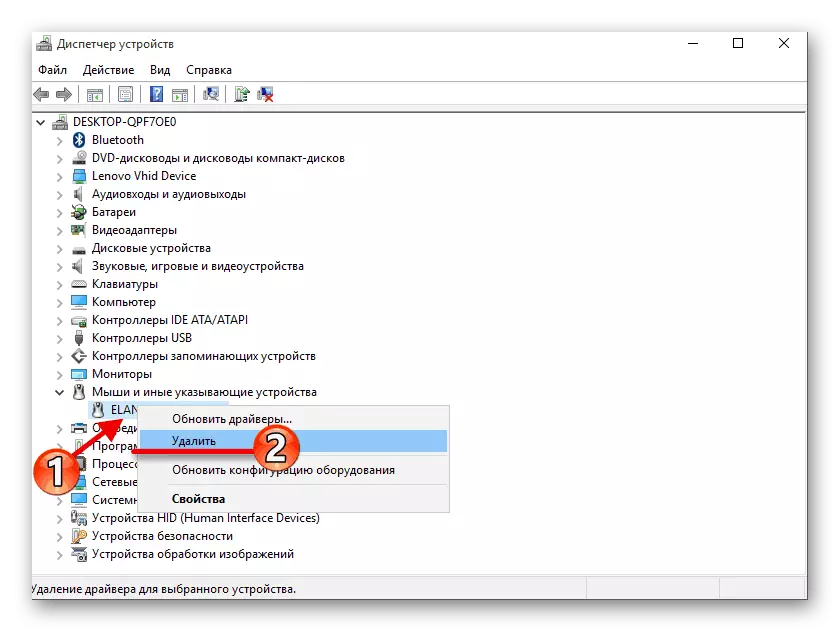
Čitaj više:
Omogućavanje TouchPad na laptopu sa sustavom Windows
Pravilna konfiguracija touchpad
ishrana
U ovom članku, problem pomoću dugmeta za napajanje na laptopu su najteži predmet, kao što je za dijagnozu i odlučnost često imaju rastavljanju uređaja obavlja kompletan. Uz ovaj proces detaljno, možete vidjeti na sljedećem linku.
Napomena: Najčešće dovoljno samo da otvorite gornji poklopac laptopa.
Opširnije: Otvaranje laptop kod kuće
- Nakon otvaranja laptopa morate pažljivo pregledati površinu za napajanje i samo sam dugme, često ostaje na tijelu. Ništa ne bi trebalo spriječiti korištenje ovog elementa.
- Sa tester u prisustvu odgovarajuće dijagnostičke vještine napraviti kontakte. Da biste to učinili, morate povezati dva utikača multimetar sa kontaktima sa zadnje strane odbora i istovremeno pritisnite tipku za napajanje.
Napomena: oblik rasporeda odbora i PIN može biti nešto drugačije na različite modele laptopa.
- Ako je dijagnoza na dugme i ne radi, očistite kontakte. To je najbolje za te svrhe koristiti poseban alat, a zatim da ga sastavite u obrnutom redoslijedu. Nemojte zaboraviti da kada instalirate na dugme nazad u slučaju treba vratiti na mjesto svih zaštitnih premaza.
- Kada sačuvate problemi Drugo rješenje bi bilo kompletna zamjena kartica uz kupovinu novog. Sama tipku moguće je i da se rewire neke vještine.




U slučaju nedostatka rezultata i mogućnost da se popravi dugme uz pomoć stručnjaka odnose se na druge smjernice na našoj web stranici. U njemu su se pokušali smo opisati postupak za uključivanje portabl PC bez upotrebe kontrola snage.
Detalji: Prebacivanje na laptopu bez dugmeta za napajanje
Zaključak
Nadamo se da sa našim instrukcije se desi da dijagnozu i vraćanje tipke ili laptopa ključeva, bez obzira na njihovu lokaciju i odredišta. Možete navesti aspekte teme u našim komentarima ispod članka.
